· Для выхода из окна команды нажать ОК.
9. Заполнить данными таблицу «Данные о сотрудниках». Сохранить изменения. Таблицы на листе «Справочники» с данными представлены на рис.9.

Рис.8. Определение ограничений на ввод данных в столбец «Подразделение»
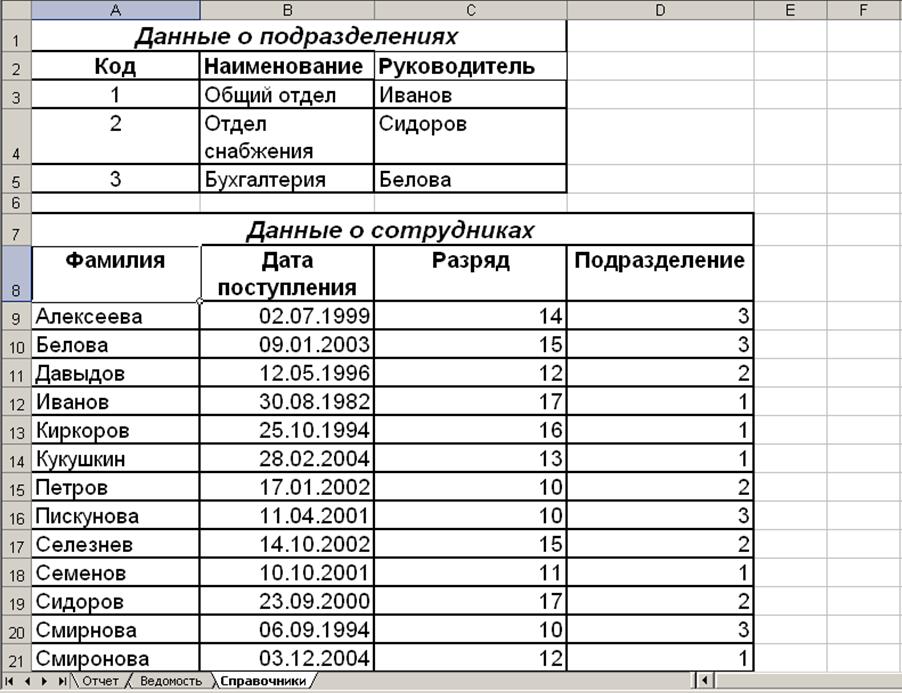
Рис.9. Данные таблиц на листе «Справочники»
Задание 2. Выполнить расчет начислений сотрудникам, итоговых значений.
Выполнение расчетов в таблицах, подсчет итогов
10. Перейти на лист «Ведомость». В диапазоне ячеек A1:F15 создать таблицу «Сводная ведомость»: ячейки A1:F1 – заголовок таблицы, ячейки A2:F2 – заголовки столбцов («Фамилия», «Код подразделения», «Стаж, в годах», «Оклад», «Премия», «Начислено»), ячейки A3:F15 – данные.
11. Продублировать в диапазоне A3:A15 листа «Ведомость» данные из столбца «Фамилия» таблицы «Данные о сотрудниках» (диапазон A9:A21 листа «Справочники») –выделить диапазон A3:A15 листа «Ведомость», в строке формул нажать знак =, перейти на лист листа «Справочники», выделить диапазон A9:A21, а затем ввести сформированную формулу как формулу массива, для чего следует одновременно нажать клавиши CTRL+SHIFT+ENTER.
12. Заполнить столбец «Код подразделения» таблицы «Сводная ведомость»:
· Выделить ячейку B3 листа «Ведомость», щелкнув на ней мышью. Перейти на
вкладку Функции и выбрать функцию ВПР в группе Библиотека
функций/Ссылки и массивы  ;
;
· В окне конструктора функции ВПР выбрать Искомое_значение: ячейка этой же строки, содержащая фамилию (A3), Таблица: выделить область данных таблицы «Данные о сотрудниках» с листа «Справочники», ссылку преобразовать в абсолютную, нажав кнопку F4 (Справочники!$A$9:$D$21), Номер_столбца: ввести номер столбца «Подразделение» по счету в таблице «Данные о сотрудниках» (4), Интервальный_просмотр: ложь. Вид функции ВПР в конструкторе приведен на рис.10. Нажать OК.
· Результирующий вид функции ВПР в ячейке B3:
=ВПР(A3;Справочники!$A$9:$D$21;4;ЛОЖЬ)
· Скопировать ячейку B3 на весь диапазон данных столбца «Код подразделения» таблицы «Сводная ведомость» (B4:B15) – для этого подвести указатель мыши к правому нижнему углу ячейки B3 так, чтобы указатель принял вид черного крестика, затем нажать левую кнопку мыши и не отпуская ее растащить ячейку на весь диапазон B4:B15.

Рис.10. Задание параметров функции ВПР в конструкторе
13. Заполнить столбец «Стаж, в годах» таблицы «Сводная ведомость»:
· Задать числовой формат данных для столбца «Стаж, в годах», для этого: выделить диапазон ячеек C3:C15, щелкнуть правой кнопкой мыши, выбрать из контекстного меню пункт Формат ячеек, на вкладке Число выбрать тип Числовой и нажать ОК.
· Сформировать в ячейке С3 формулу для вычисления
стажа: для получения даты поступления из справочника используется аналогичная
предыдущему заданию функция ВПР, данные о дате берутся из 2 столбца
справочной таблицы; для вычисления текущей даты используется функция СЕГОДНЯ
(группа Дата и время 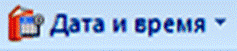 ), для перевода временного интервала из дней в
годы – функция ДОЛЯГОДА (группа Дата и время). Результирующий вид
формулы в ячейке C3:
), для перевода временного интервала из дней в
годы – функция ДОЛЯГОДА (группа Дата и время). Результирующий вид
формулы в ячейке C3:
=ДОЛЯГОДА(ВПР(A3;Справочники!$A$9:$D$21;2;ЛОЖЬ);СЕГОДНЯ())
Примечание: Если функция ДОЛЯГОДА не доступна стаж в годах можно вычислить как отношение разности между текущей датой (функция СЕГОДНЯ) и даты поступления на работу к 365 (числу дней в году).
· Скопировать ячейку C3 на весь диапазон данных столбца «Стаж, в годах» таблицы «Сводная ведомость» (C4:C15).
14. Заполнить столбец «Оклад» таблицы «Сводная ведомость»:
· Примем базовую ставку равной 7000 руб., надбавку за каждый разряд – 500 руб. Тогда начисления по окладу будут рассчитываться по следующей формуле:
Оклад = 7000 + 500 * (Разряд – 10).
Уважаемый посетитель!
Чтобы распечатать файл, скачайте его (в формате Word).
Ссылка на скачивание - внизу страницы.